Notionをもっと効率的に!「マークダウン記法:上級編」(モバイル版)
Intro
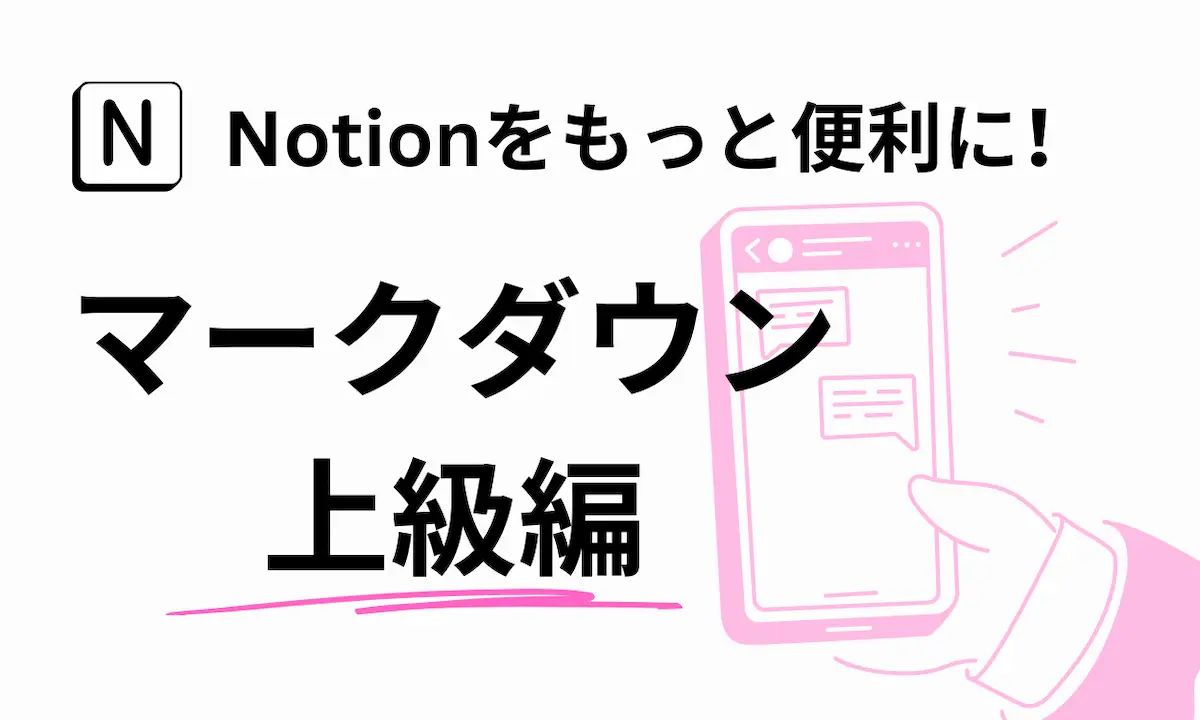
Notionユーザーのみなさん、毎日の作業を効率化できていますか?
Notionでは「マークダウン記法」という軽量マークアップ言語を利用することができます。
マークダウン記法を活用すれば、「見出し」や「リスト」などの文章の装飾・構造化を簡単に行えるようになるんです。
今回は「マークダウン記法:上級編」(モバイル版)と題しまして、ちょっとハイレベルな、Notionで使えるマークダウン記法を解説していきたいと思います^^
初級編とデスクトップ版
Notionで使える基礎的なマークダウン記法から学習したい方は、以下の記事を先にご覧ください。
▼ Notion「マークダウン記法:初級編」(モバイル版)
デスクトップ版での利用を考えている方は、以下の記事を参考にしてください。
▼ Notion「マークダウン記法:上級編」(デスクトップ版)
※記事の最後にもリンクがあります
Index
※本記事はアフィリエイト広告を掲載しております
Tom=Cat
みなさんこんにちは!
この記事では、少しハイレベルな、Notionで使えるマークダウン記法を紹介していきます。
もっと便利にNotionを使いこなしましょう^^
Notion「マークダウン記法:上級編」(モバイル版)
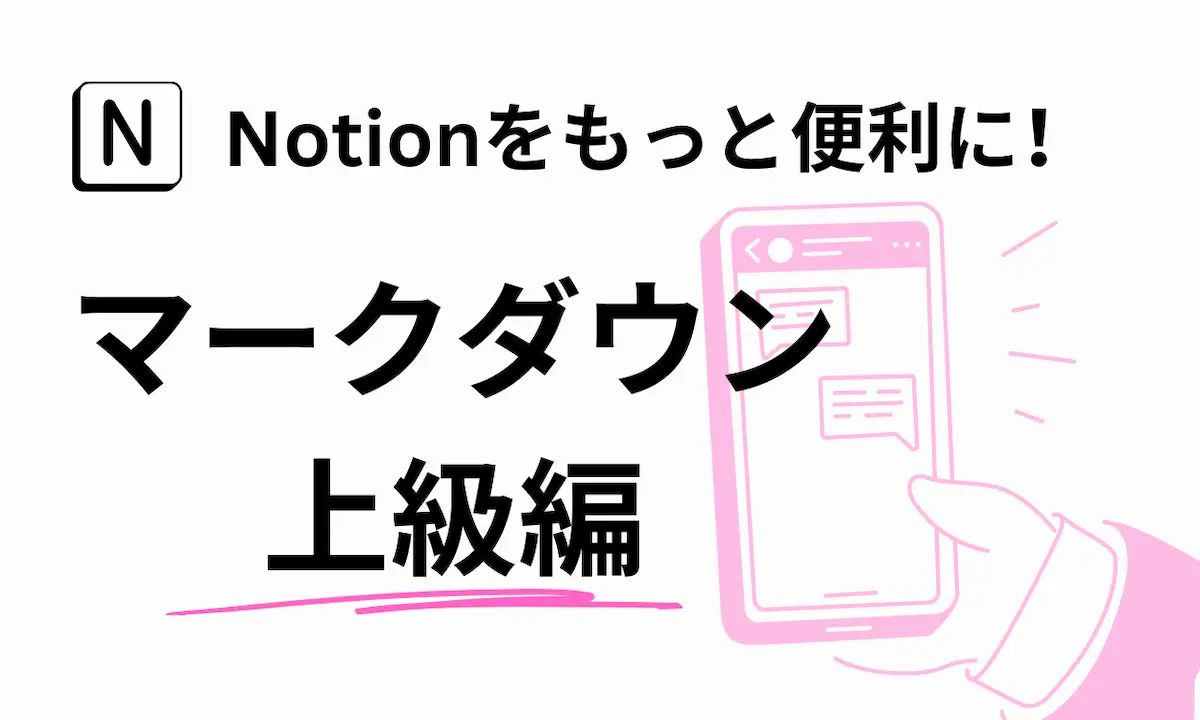
Notion「マークダウン記法:上級編」では、以下の5つのブロックの呼び出し方法を解説していきます。
マークダウン記法:上級編
- 引用ブロック
- コードブロック
- チェックボックス
- 仕切り線
- 見出しトグル
Notionのマークダウン記法は、「全角/半角」で入力方法が異なります。
その上、モバイルデバイス(フリック入力)では、日本語は全角で、アルファベット・数字・記号は半角で入力されます。
変換機能を利用して「全角/半角」を切り替えることもできますが、よりスムーズなドキュメント作成のためには、全角で入力されるものと、半角で入力されるものをそれぞれ使い分けるのがおすすめです。
今回の記事では、変換の手間なくマークダウン記法を利用できるように、デフォルトのフリック画面での入力方法を解説していきます。
そのまま入力すれば、スマホでも簡単にマークダウン記法が利用できますのでご安心ください^^
引用ブロック:クオーテーション
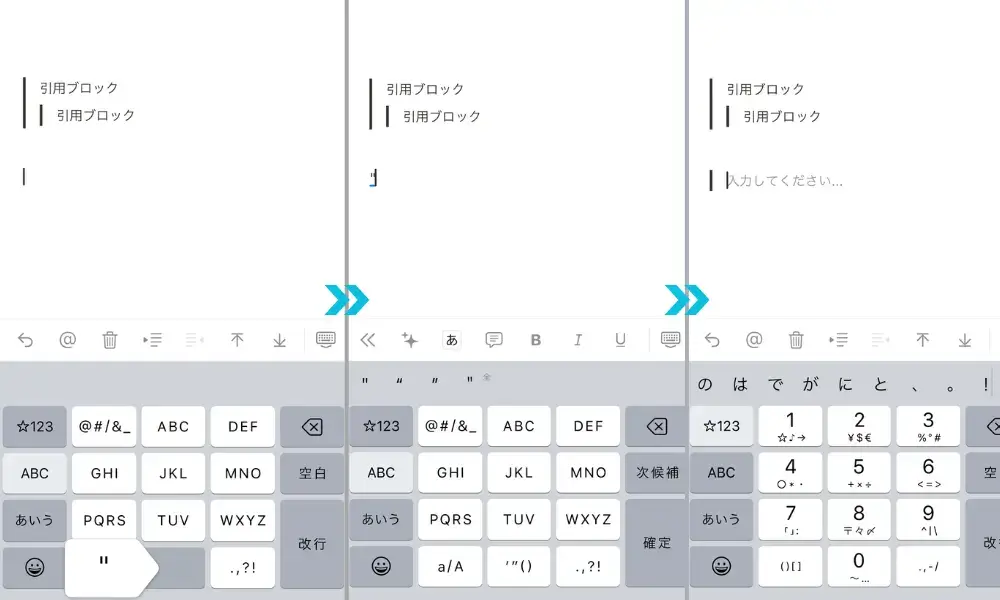
引用ブロックは、文章を引用したり、ちょっとしたコラムなどに活躍する要素です。
見出しとしても活用できるので、活躍の幅が広いブロックでもあります。
呼び出し方法
モバイル: → / →
コードブロック:コードを認識して色分け
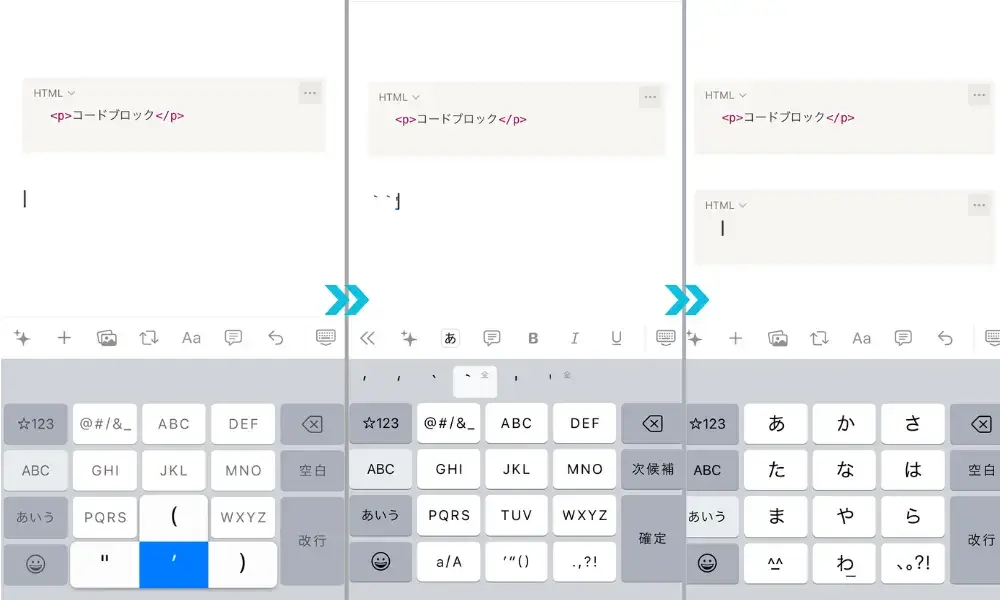
コードブロックは、ちょっとしたコード(プログラミング言語のスクリプトなど)を文章に挿入する際に活躍する要素です。
言語に合わせて内容を識別し、色を変えてくれるので、コードが読みやすくなります。
「コピーボタン」が付いているので、コード部分のみを簡単にコピー可能です。
呼び出し方法
モバイル:(全角バッククォートへ変換が必要※を入力)
モバイルのフリック入力では、(バッククォート)が直接入力できません。
そのため、(半角クォート)を入力して、変換候補から(全角バッククォート)を選択する必要があります。
※(半角バッククォート)だと動作しないので注意してください
ToDoブロック:チェックボックス/ToDoリスト
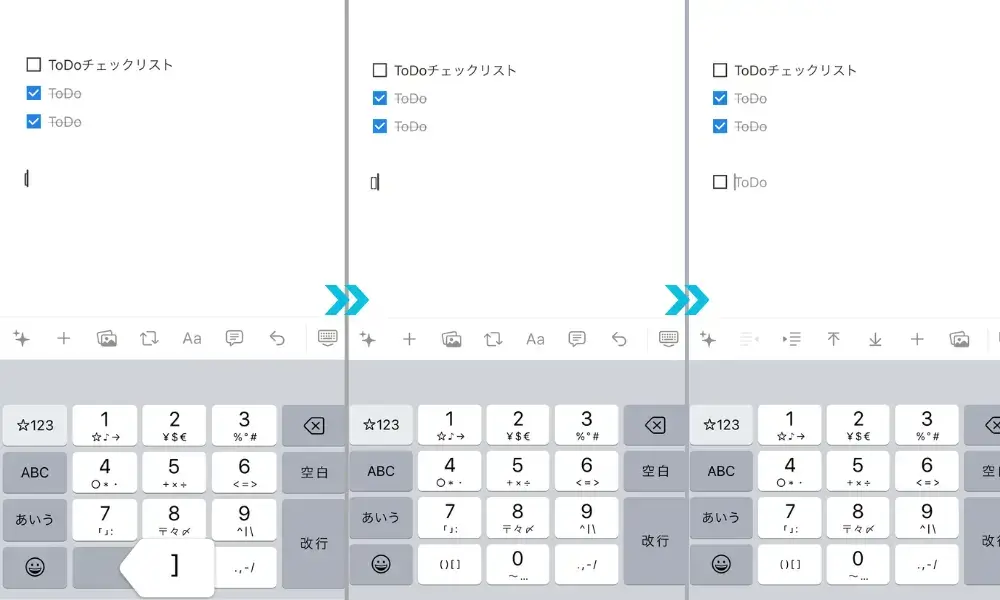
ToDoブロックは、その名の通りToDoリストなどに活用できるチェックボックスです。
ボックス部分をタップすることで、チェックの付け外しが可能です。
呼び出し方法
半角: →
仕切り線ブロック:要素間の区切り線
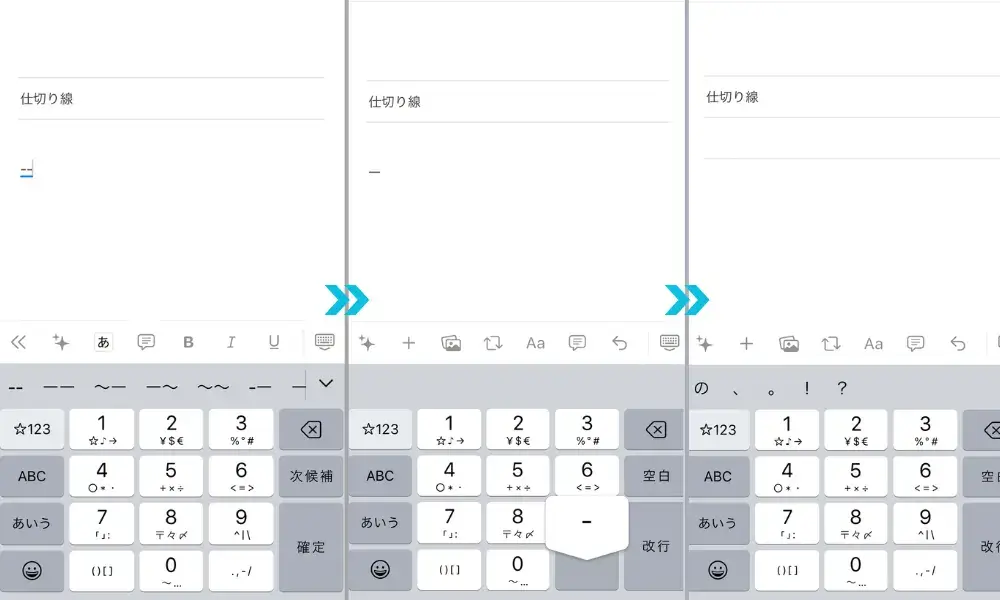
仕切り線ブロックは、ドキュメント内での区切り線として活躍する要素です。
呼び出し方法
モバイル:(を3回)※2回と1回に分ける必要
仕切り線のマークダウン記法を利用するには、まずを2つ入力してを作る必要があります(勝手にくっつきます)。
その後、3つめのを入力することで仕切り線を呼び出すことができます。
見出しトグルブロック:トグルと見出しの組み合わせ
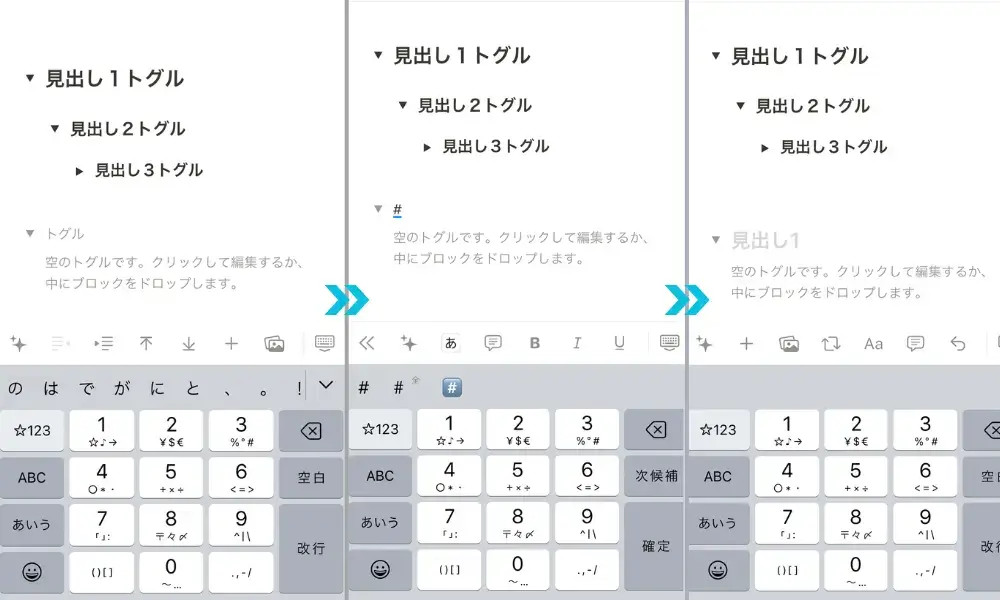
見出しトグルブロックは、見出しに使えるトグルブロックです。
見出しブロックで文章を整理しても、文章が長くなると一覧性がなくなってしまいます。
そんなときに見出しトグルブロックを使えば、文章を見やすく整理することができます。
呼び出し方法
モバイル: → ▶ →
もしくは、 → ▶ →
「トグルブロック/見出しブロック」を作成し、テキストが未入力の状態で、もう一方のブロックのマークダウンを入力すると呼び出せます。
まとめ
いかがだったでしょうか?
「マークダウン記法」を活用すれば、Notionをもっと便利に使うことができます。
Notionには「コマンド」や「ショートカット」など、便利な機能がまだまだたくさんあります。
今後も解説記事を追加していくので、ぜひチェックしてくださいね^^
▼ Notion「マークダウン記法:初級編」(モバイル版)
▼ Notion「マークダウン記法:上級編」(デスクトップ版)
最後に
最後までお付き合いいただきありがとうございました!
このブログでは、”日常に冒険を”をテーマに、みなさんの毎日に変化を起こすようなアイディアを共有しています。
それでは、またお会いできるのを楽しみにしています!
Take it easy!
